怎么样处理谷歌浏览器升级最新版后提示“你的链接不是私密”的问题?
怎么样处理谷歌浏览器升级最新版后提示“你的链接不是私密”的问题?
你的链接不是私密链接解决方法:
谷歌浏览器升级最新版后,可能会发现打开https类型的网站,会出现“您的连接不是私密连接”的提示,网站进不去,上网那么久,还是第一次碰见这种情况。
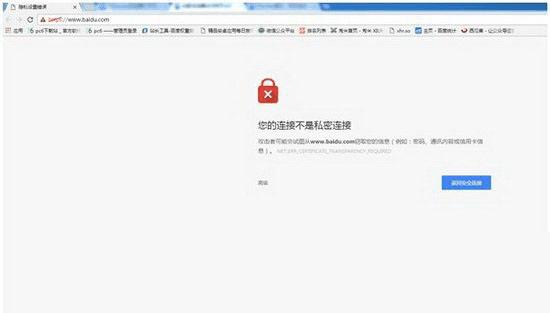
接下来主要有以下两种解决方法:
方法一:
第一:首先开始--运行--MMC
第二:点击文件——添加删除管理单元,下拉选择:证书——添加
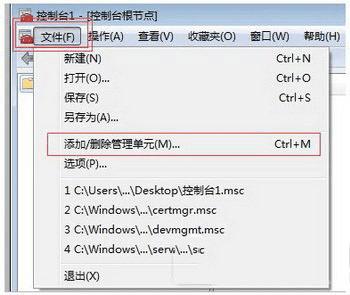
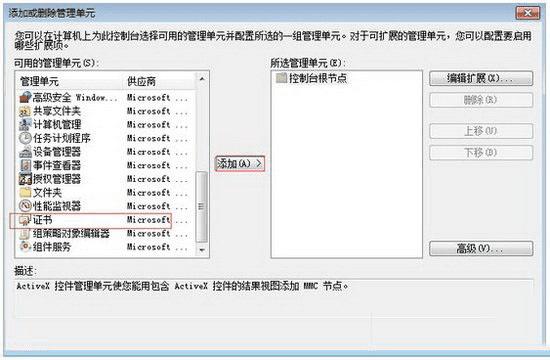
第三:选择我的用户帐户——完成——确定
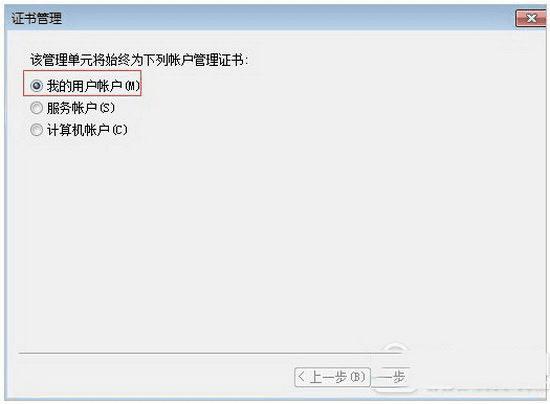
第四:然后进入当前用户——中级证书颁发机构——证书,然后找到下图所示的证书,右键--属性--禁用掉此证书的所有目的——应用。(注意截至日期是2016年3月1日,颁发给是“CertificatetionAuthority of WoSign”颁发者是“StartComCertification Authority”)
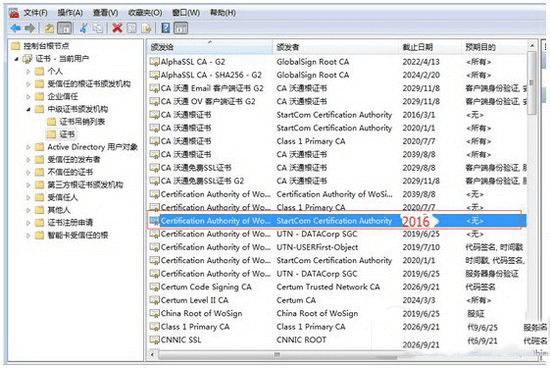
第五:关闭浏览器,重新访问网站。
方法二:
第一步:打开IE浏览器:工具—Internet选项--内容--证书
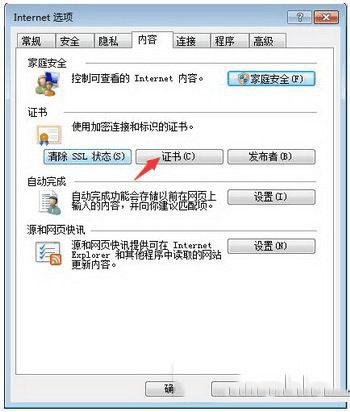
第二步:找到“中级证书颁发机构”找到如下图的证书(注意截至日期是2016年3月1日颁发给是“Certificatetion Authority of WoSign”颁发者是“StartCom Certification Authority” )
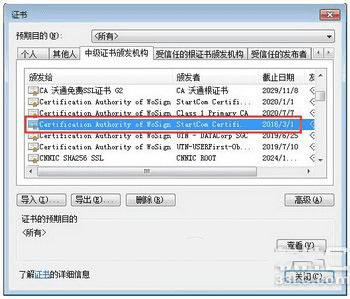
第三步:选中这个证书,然后“删除”;
第四步:关闭浏览器,重新访问网站。